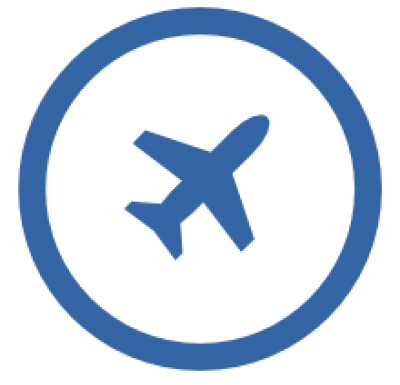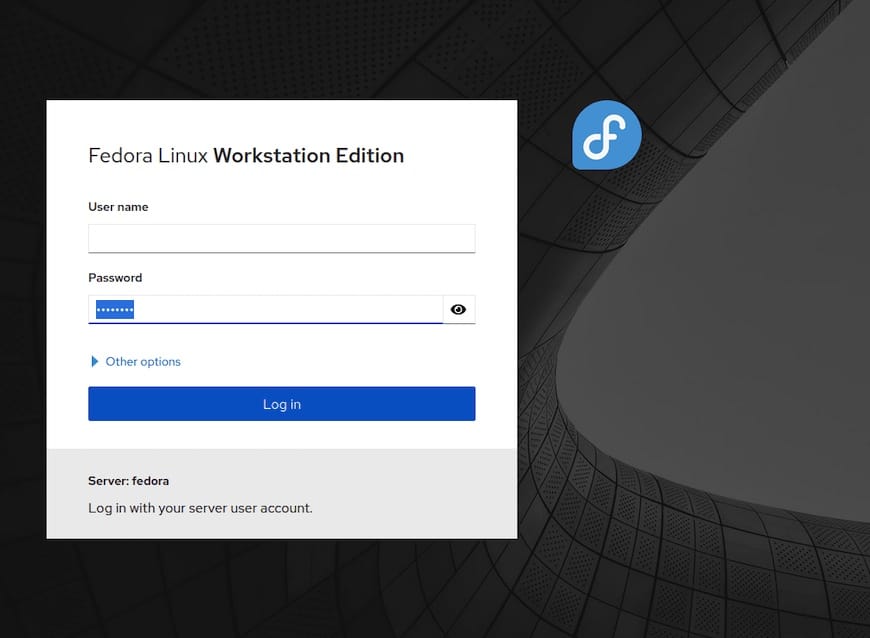Cockpit,一个强大的基于Web的服务器管理工具,彻底改变了管理员处理Fedora服务器的方式。其直观的界面简化了复杂的任务,使服务器管理即使是新手也可以访问。
在 Fedora 38 上安装 Cockpit
第 1 步。在我们可以在 Fedora 38 上安装 Cockpit 之前,重要的是要确保我们的系统是最新的软件包。这将确保我们可以访问最新功能和错误修复,并且我们可以毫无问题地安装 Cockpit:
<span class="pln">udo dnf upgrade </span><span class="pun">--</span><span class="pln">refresh sudo dnf install dnf</span><span class="pun">-</span><span class="pln">plugins</span><span class="pun">-</span><span class="pln">core</span>
打开终端并运行以下命令以安装主控室:
<span class="pln">sudo dnf install cockpit</span>
安装完成后,通过运行以下命令启动主控室服务:
<span class="pln">sudo systemctl start cockpit</span>
要使主控室在启动时自动启动,请运行以下命令:
<span class="pln">sudo systemctl enable cockpit</span>
第 3 步。防火墙配置。
通过执行以下命令将防火墙配置为允许主控室连接:
<span class="pln">sudo firewall</span><span class="pun">-</span><span class="pln">cmd </span><span class="pun">--</span><span class="kwd">add</span><span class="pun">-</span><span class="pln">service</span><span class="pun">=</span><span class="pln">cockpit </span><span class="pun">--</span><span class="pln">permanent sudo firewall</span><span class="pun">-</span><span class="pln">cmd </span><span class="pun">--</span><span class="pln">reload</span>
第 4 步。访问驾驶舱 Web 界面。
安装并运行 Cockpit 后,您可以使用 Web 浏览器访问它。打开您的 Web 浏览器并输入以下 URL:
<span class="pln">https</span><span class="pun">:</span><span class="com">//localhost:9090</span>
系统将提示您输入系统用户名和密码以登录驾驶舱。登录后,您将看到驾驶舱仪表板,您可以在其中管理系统。
第5步。故障排除和提示。
- A. 常见问题和解决方案:
- 无法访问驾驶舱:
- 确保防火墙设置已正确配置为允许连接到端口 9090。
- 仔细检查在 Web 浏览器中输入的 URL 的准确性。
- 驾驶舱安装失败:
- 确认主控室存储库已正确配置,并且服务器具有有效的互联网连接。
- 如果安装问题仍然存在,请尝试更新您的 Fedora 系统并重试安装。
- B. 使用主控室进行高效服务器管理的提示:
- 定期监控系统性能:
- 密切关注系统指标,及时检测和解决性能瓶颈。
- 实施定期备份:
- 定期备份关键数据,确保数据完整性并促进灾难恢复。
- 利用终端进行高级配置:
- 虽然 Cockpit 简化了大多数服务器管理任务,但请熟悉终端以进行复杂的配置。
感谢您使用本教程安装基于 Web 的 Cockpit 图形界面,以管理 Fedora 38 系统上的 Linux 服务器。如需其他帮助或有用信息,我们建议您查看驾驶舱官方网站。